mac下用virtualbox安装64位win7,求助-即刻棋牌
最佳答案
你好,想要在mac的机子上安装win7,我们需要下载virtualbox就可以,请看以下步骤:
第一步、创建虚拟机
1、这里以免费的虚拟机virtualbox为例。
2、启动virtualbox以后,点击窗口左上角的“新建”按钮。
3、接下来为虚拟取一个名称,可随意取。系统类型保持不变,版本在下拉列表中选择windows7。点击“继续”按钮。
注:如果安装的是windows64系统,在下拉列表中选择时,请选择windows7(64bit)。
4、然后为虚拟机分配内存,由于windows7系统消耗的内存比较大,建议分配2g内存(即2048mb)。点击“继续”按钮。
5、随后选择“现在创建硬盘”选项,由于是虚拟机系统,只会在上面处理一些简单的事务,默认25g储存容量就行了。点击“创建”按钮就可以了。
6、接下来选择虚拟机硬盘文件的类型,保持默认即可,即vdi磁盘映像。
7、这里是虚拟机磁盘的类型,建议是选择“动态分配”类型,这样可以为节约不少磁盘空间。
8、然后是虚拟机文件的停在位置和大小,建议虚拟机文件位置保持默认就好。如果觉得虚拟机硬盘容量太小,在这里可以根据自己的实际需要来修改。最后点击“创建”按钮。
9、新的虚拟机创建好以后,选中左侧新建的虚拟机,再点击窗口顶部的“启动”按钮。
10、由于新的虚拟机中没有安装系统,所以虚拟机中的屏幕上提示没有可用启动系统。此时还会弹出一个让加载安装系统光盘映像的窗口。
第二步、准备虚拟机系统镜像
1、相信大家都知道,要在真实物理上安装一个操作系统,需要操作系统的镜像光盘文件。在虚拟机上安装操作系统也是一样,不过只需要操作系统的镜像文件就可以了,可以不要光盘。windows7系统的安装镜像可以去网上下载,如微软的即刻棋牌官网上下载。下载好以后,会得到一个操作系统的iso光盘镜像文件。
2、这个文件一会儿会在虚拟机上安装windows7时要用到。在虚拟机窗口中,点击底部的“光盘”图标。
3、随后在弹出的选项中,点击“chooseavirtualcd/dvddiskfile...”选项。
4、在弹出的选择镜像文件窗口中,选择之前准备好的windows7镜像iso文件,点击“打开”按钮。
5、接下来在mac系统的顶部virtualbox的“machine”菜单中,点击“reset”选项(也可按键盘上的command r键),重新启动虚拟机。
6、随后会提示是否确定要重新启动当前虚拟机,点击“reset”按钮继教。
7、等待虚拟机重新启动以后,就可以看到已经从光盘镜像上启动windows7的安装程序了。
第三步、在虚拟机上安装windows 7
1、等待虚拟机进入windows7的安装界面以后,在语言,键盘输入法这一面,建议保持默认设置,直接点击“下一步”按钮。
2、接下来点击“现在安装”按钮。
3、在协议条款中,勾选同意,点击“下一步”按钮。
4、在安装系统的类型中,选择“自定义”一项。
5、在安装系统的磁盘选项中,直接点击“下一步”按钮就好。
6、随后系统会自动在虚拟机上安装了,后面按提示选择操作就可以了。
7、由于使用的windows安装镜像文件的不同,可能会在安装界面中有一些不同,不过大致方法差不多。最后安装完成以后,就可以在mac上的虚拟机中使用windows 7了。当然windows 7需要激活才能永久使用,这个只有靠自己了。
其它
另外在使用虚拟时,介绍二个快捷键的使用。
1、command f,切换到虚拟的全屏状态,方便在虚拟中操作。
command c,切换到窗口模式,回到mac系统中。
2、当首次进入到虚拟时,virtualbox会自动加载一个硬件支持的安装光盘。安装以后,可以有效提升虚拟机的运行性能。打开光盘以后,根据在虚拟机上安装的系统位数,选择相应的安装包,分为32位和64位。